问题描述:
可能是一次性复制的文件太大了,导致内存吃紧,Windows10直接崩掉,接着就进入了我经常看到的那个蓝屏错误提示界面,有个正在恢复的百分数进度提示。
这个问题我经常碰到,或许是网页开多了吧,虚拟机的Ubuntu18.04直接崩了,还导致硬盘文件系统也被破坏了。还好,这个问题可以修复,不然,这个虚拟机也就完蛋了。
这也是Linux的一个好处,无论怎么玩,怎么死,都能救回来。Windows10目前我觉得挺出色的,至少不像以前那样一个蓝屏后启动扇区都破坏了,然后智能重装了。现在基本都是自己恢复过来,重启又好了。
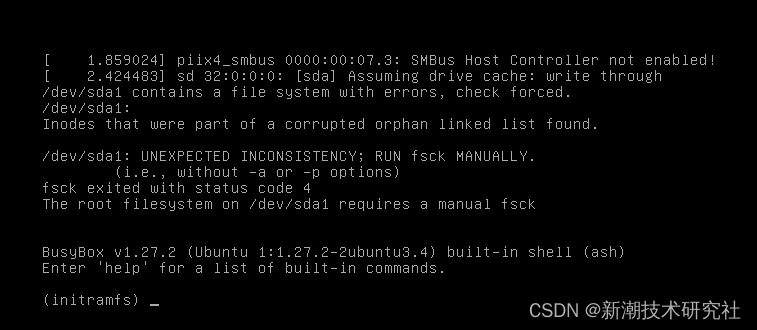
解决办法:
按照提示,我们需要使用fsck去修复文件系统。
命令是: fsck -f /dev/sda1(如果你上面的提示是别的,这里改一下)
然后会有一堆提示让你yes,y的去回复。
这里我们直接一点:
$ fsck -a /dev/sda1
或者你已经进入修复状态,提示让你输入yes或者y的时候,按a即可,之后就不用按y回复了。
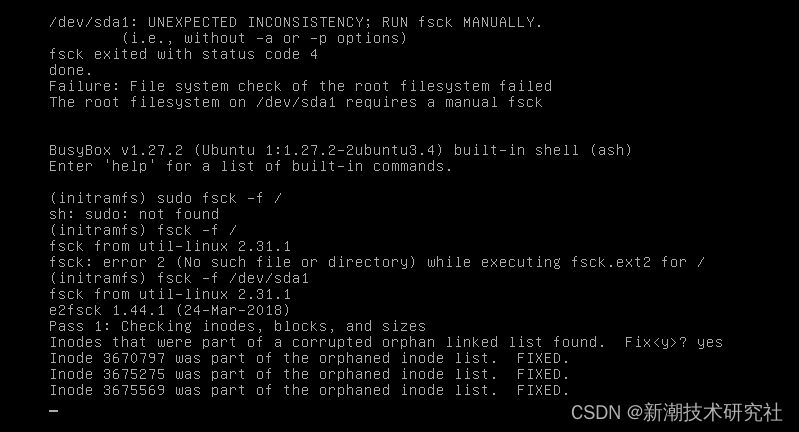
&










 Ubuntu18.04虚拟机因内存吃紧崩溃,导致硬盘文件系统损坏。通过使用fsck命令,如`fsck -a /dev/sda1`,按照提示进行修复,可以成功恢复虚拟机。
Ubuntu18.04虚拟机因内存吃紧崩溃,导致硬盘文件系统损坏。通过使用fsck命令,如`fsck -a /dev/sda1`,按照提示进行修复,可以成功恢复虚拟机。

 订阅专栏 解锁全文
订阅专栏 解锁全文


















 766
766

 被折叠的 条评论
为什么被折叠?
被折叠的 条评论
为什么被折叠?










